推荐内容
Win8.1怎么设置从睡眠中唤醒输入密码
2014-11-08 来源:本站整理 作者:U盘量产网 浏览量:536次
在使用过程中,会发现电脑睡眠后,唤醒不提示输入密码,直接进入系统,可能感觉不是很安全,其实在win8.1下可以设置。
操作步骤:
1. 移动鼠标到屏幕右上角,会出现超级按钮,选择“设置”;

2. 在设置中,选择右下角的“更改电脑设置”;

3. 点开后,点击左侧的“账户”;
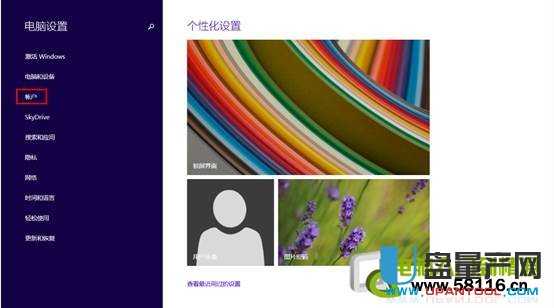
4. 选择“登录选项”,即可看到“密码策略”;
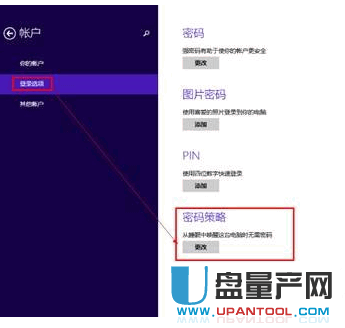
5. 在密码策略下,点击更改,即可显示为“从睡眠中唤醒这台电脑时需密码”。
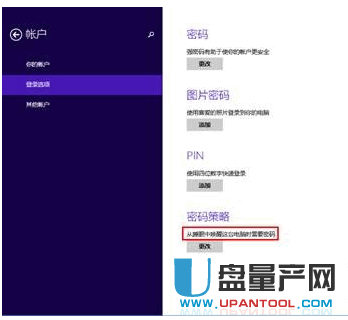
此时,电脑睡眠后,唤醒时即可出线输入密码的窗口。
Win8.1怎么设置从睡眠中唤醒输入密码手机版:https://m.upantool.com/sense/win8/2014/6068.html
相关软件
相关文章
